教程 - 在同一个项目中混合使用 Java 和 Kotlin
Kotlin 对 Java 的交互功能提供了一级支持, 现代化的 IDE 还使得这个功能更加便利. 本教程中, 你将会学习在 IntelliJ IDEA 如何在同一个项目内同时使用 Kotlin 和 Java 代码. 关于在 IntelliJ IDEA 中如何启动一个新的 Kotlin 项目, 请参见 IntelliJ IDEA 中使用 Kotlin 入门.
向既有的 Kotlin 项目添加 Java 源代码
向 Kotlin 项目添加 Java 类非常简单. 你只需要创建一个新的 Java 文件. 在你的项目内选择一个目录或包, 然后选择菜单 File | New | Java Class, 或者使用快捷键 Alt + Insert/Cmd + N.
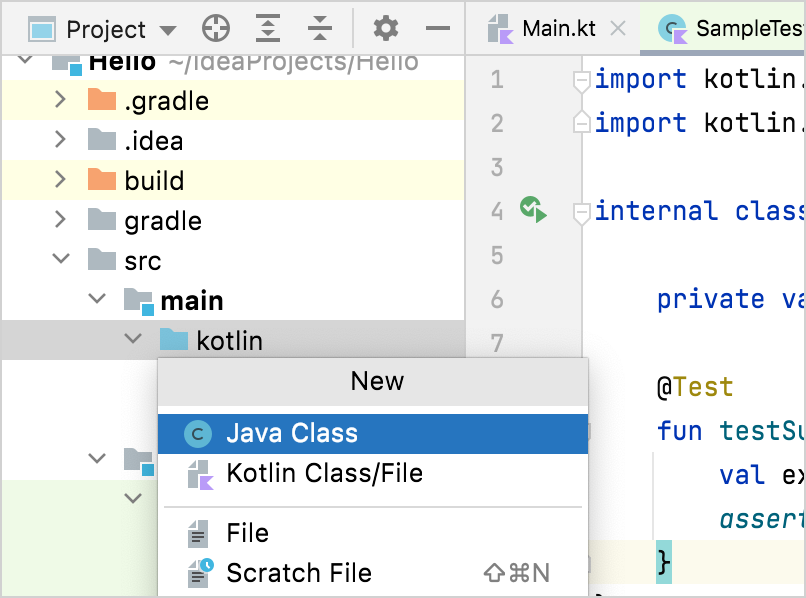
如果你已经有了 Java 类, 你可以直接将它们复制到项目目录内.
然后你就可以在 Kotlin 代码中使用 Java 类, 或者反过来, 不需要其它任何工作.
比如, 添加下面的 Java 类:
下面在 Kotlin 代码中使用这个类, 就像使用 Kotlin 中的其他类型一样.
向既有的 Java 项目添加 Kotlin 源代码
向既有的 Java 项目添加 Kotlin 源代码, 方法基本相同.
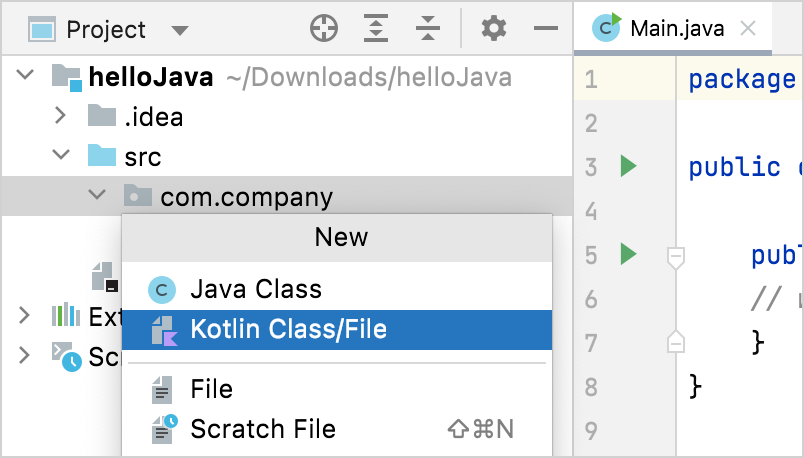
如果这是你第一次向这个项目添加 Kotlin 文件, IntelliJ IDEA 会自动添加需要的 Kotlin 运行时库.
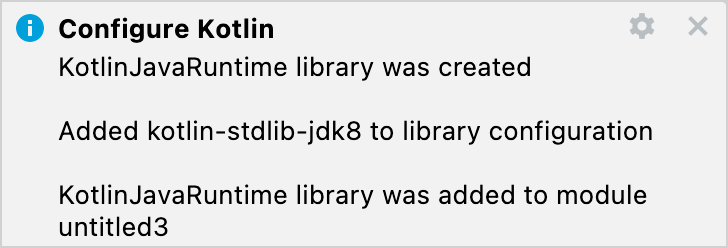
你也可以从菜单 Tools | Kotlin | Configure Kotlin in Project 手动打开 Kotlin 运行时库配置.
使用 J2K 将既有的 Java 文件转换为 Kotlin
Kotlin plugin 还带有一个 Java 到 Kotlin 的转换器 (J2K), 它可以将 Java 文件自动转换为 Kotlin. 要对一个源代码文件使用 J2K, 请在它的弹出菜单中, 或在 IntelliJ IDEA 的 Code 菜单中, 点击 Convert Java File to Kotlin File.
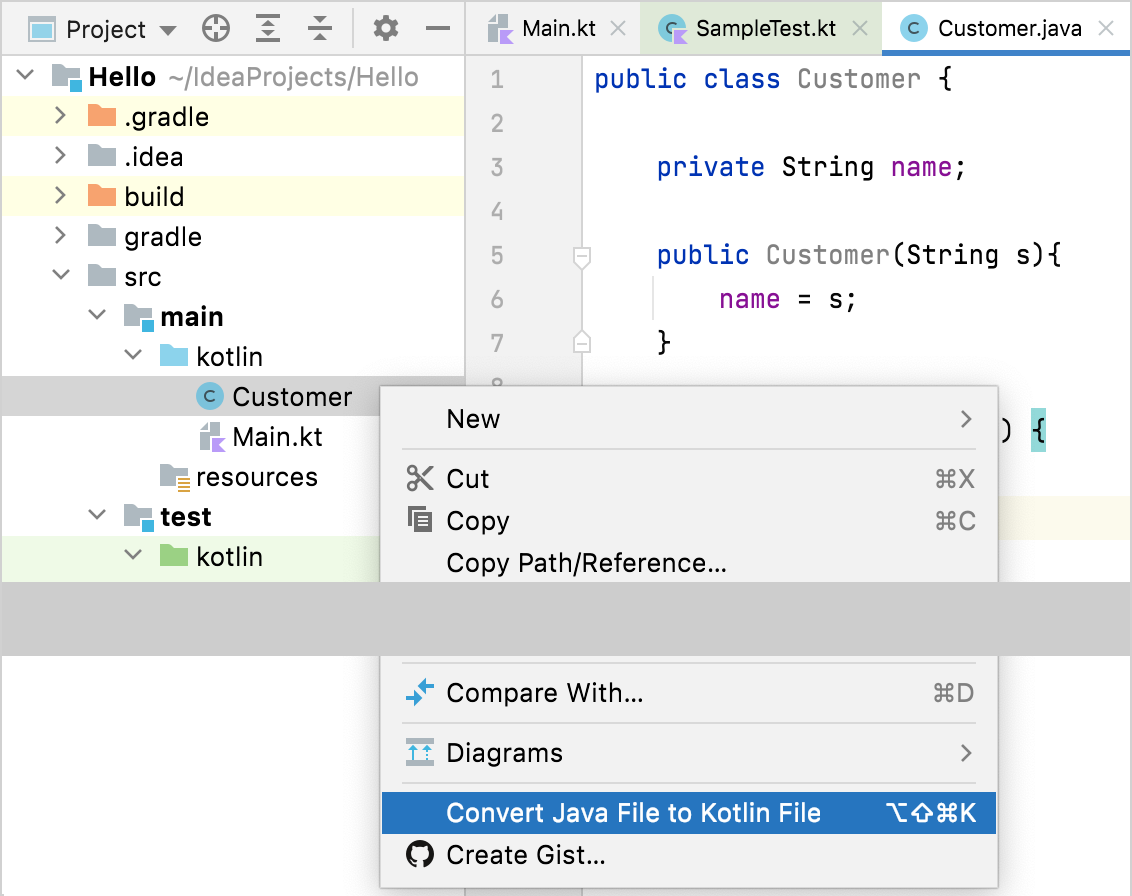
转换器并不保证完全正确, 但它确实能将绝大部分样板代码从 Java 正确的转换为 Kotlin. 有时会需要进行一些手动的修正.